2.4 Печать документа
При необходимости основной документ можно распечатать. Для этого в открытой карточке документа нужно нажать на кнопку ![]() .
.
В результате откроется стандартное для используемого браузера окно печати документа. В левой части окна будет отображаться эскиз страницы, а в правой части настройки печати (Рисунок 2.12).
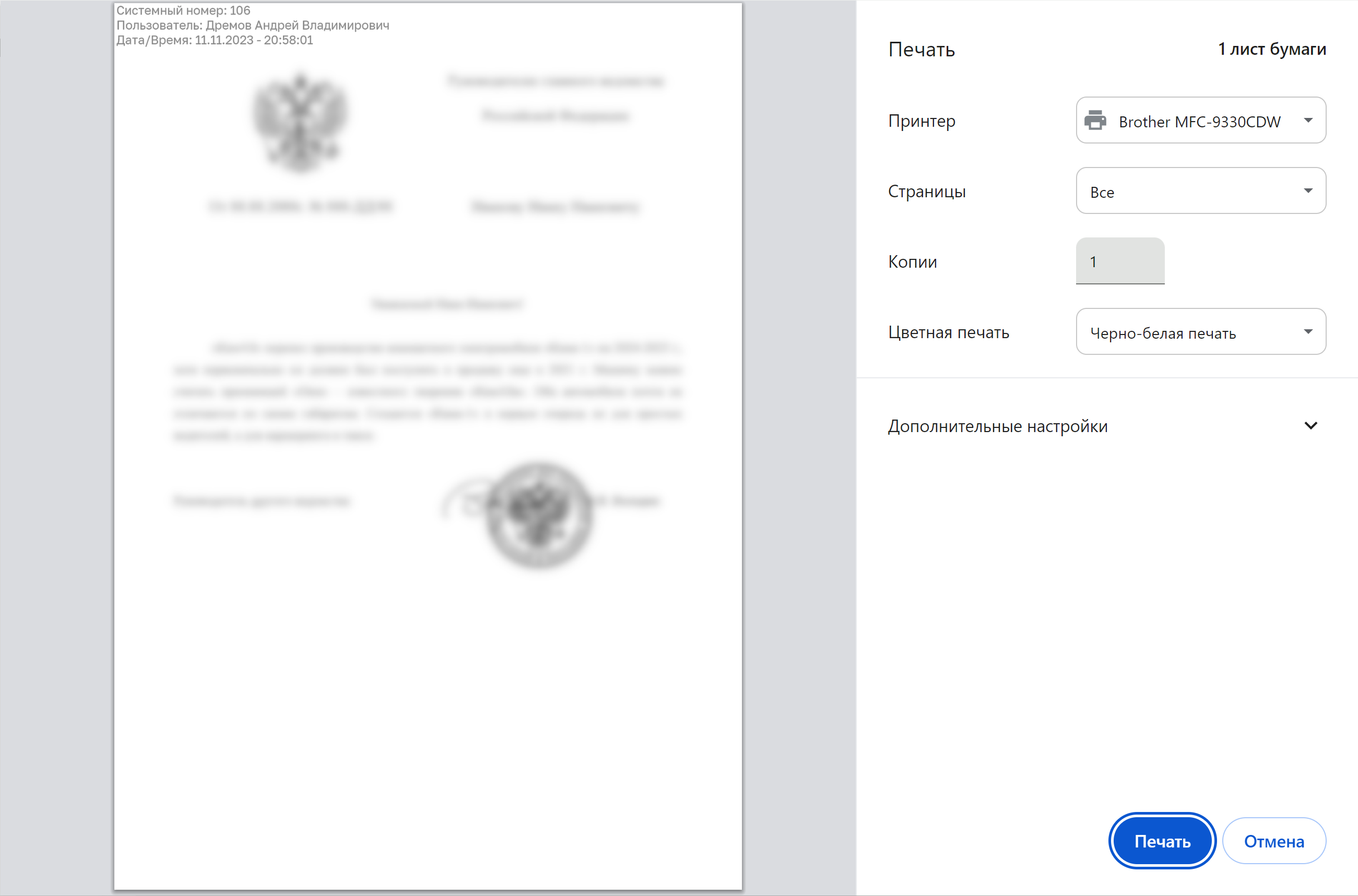
Рисунок 2.12. Пример окна печати текстового документа (PDF)
Если основной документ представлен в формате PDF (document.pdf), то на каждую страницу автоматически накладывается штамп с информацией о входящем регистрационном номере, дате регистрации, статусе карточки и текущем пользователе. Штамп буден выведен на печать на каждой странице документа.
Если основной документ представлен в формате XML (digital.xml), то для печати формируется визуализация основного документа на основании структурированных данных, содержащихся в карточке (Рисунок 2.13).
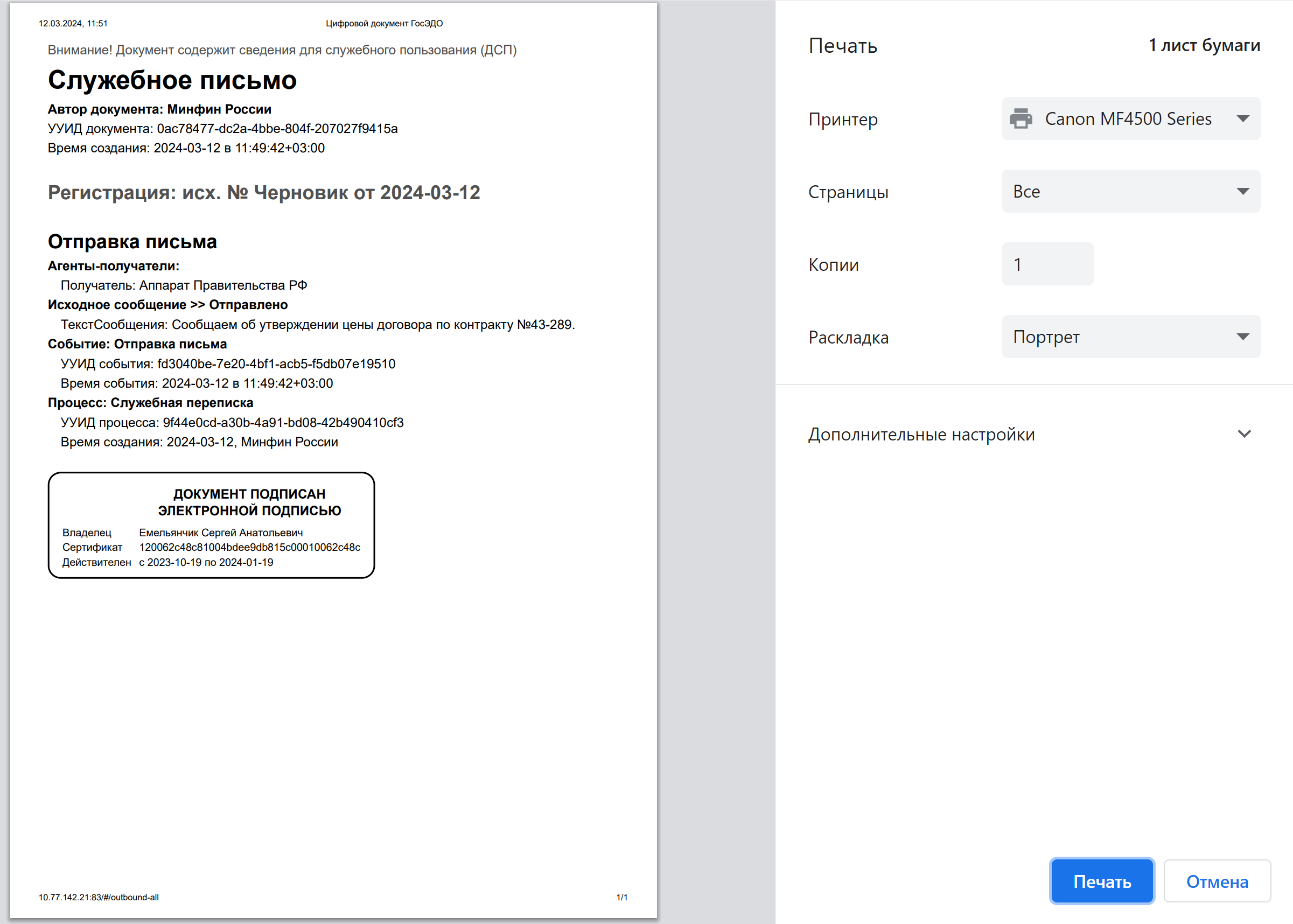
Рисунок 2.13. Пример окна печати цифрового документа (XML)
Примечание: Если основной документ представлен одновременно в обоих форматах PDF (document.pdf) и XML (digital.xml), то печать будет выполнена только для документа формата PDF (document.pdf).
При необходимости можно изменить параметры печати и распечатать документ, нажав на кнопку «Печать».
Факт печати документа будет зафиксирован на вкладке «История документа».
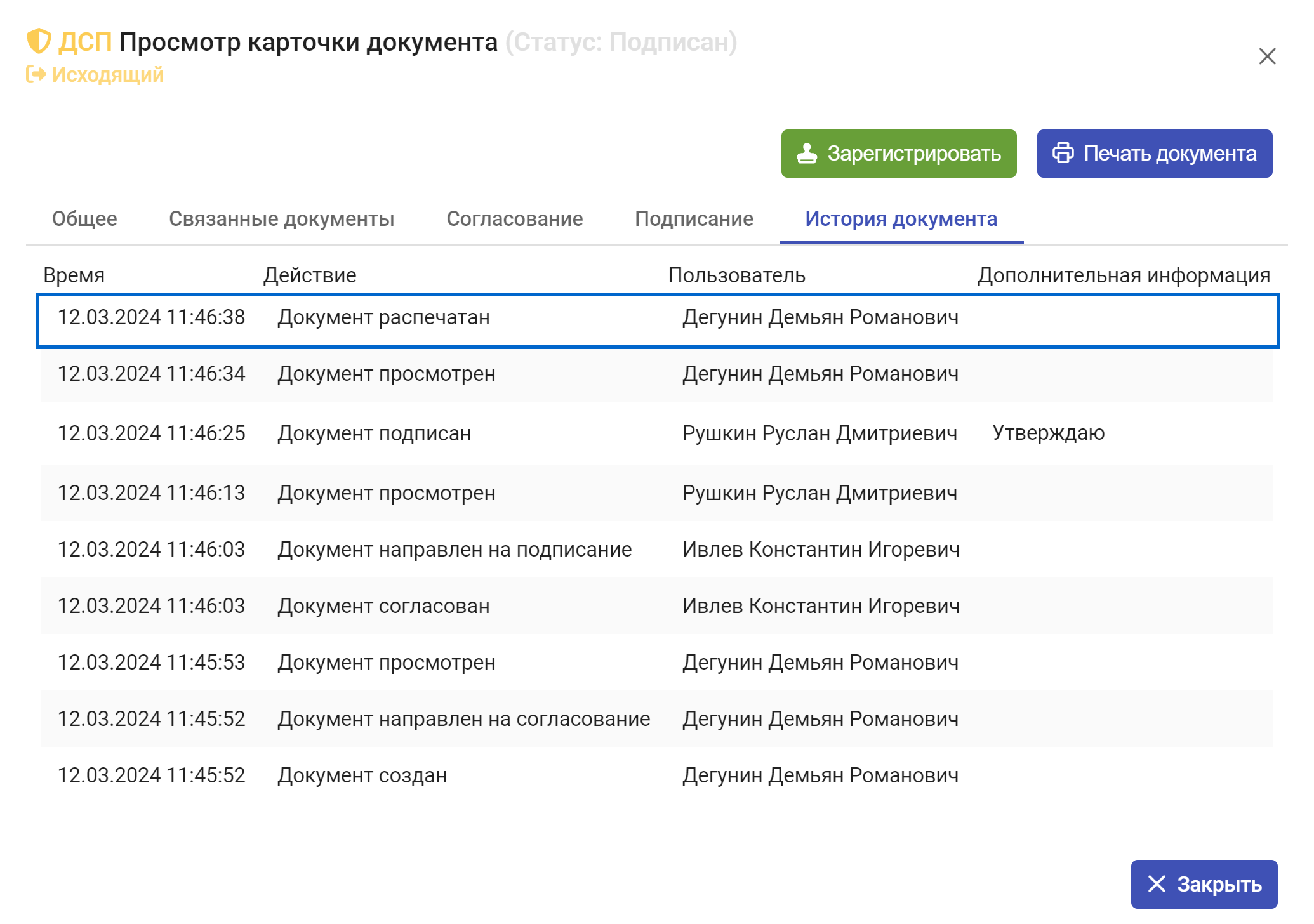
Рисунок 2.14. История документа после запуска процедуры печати